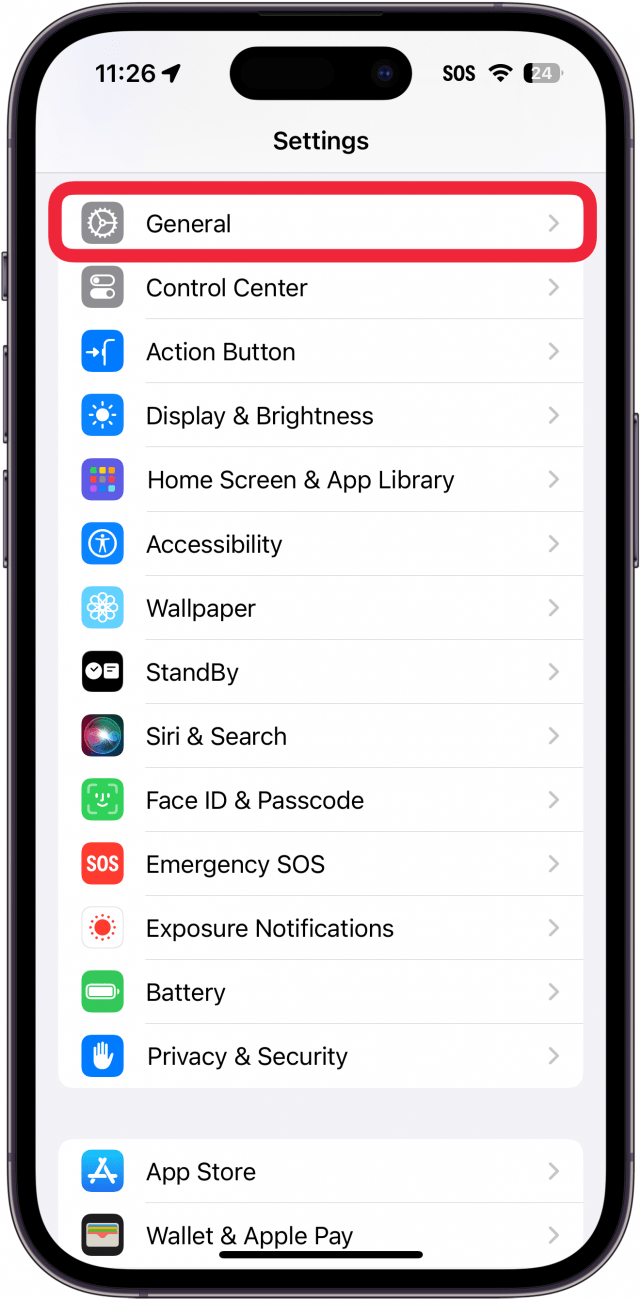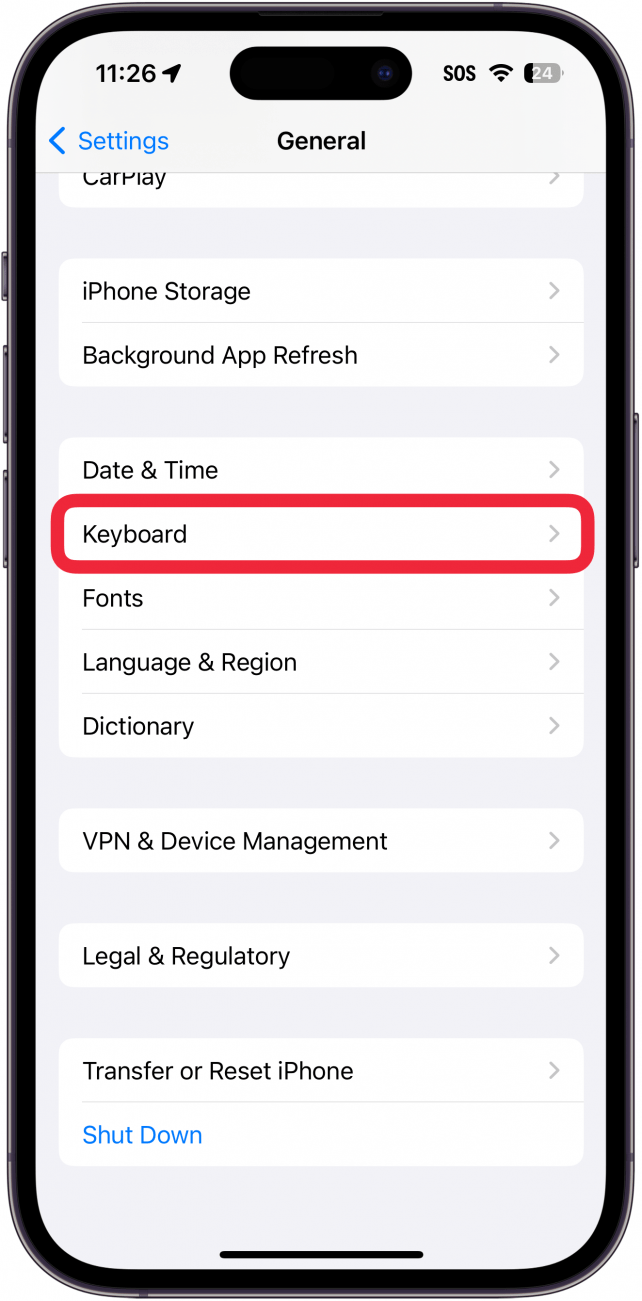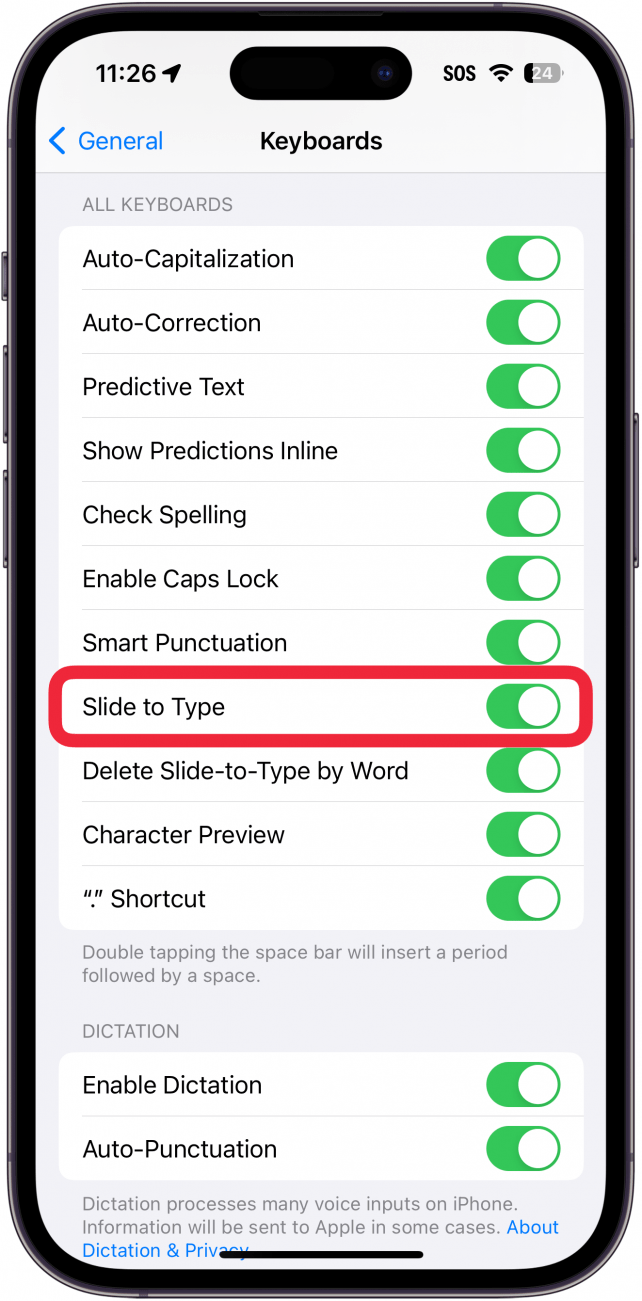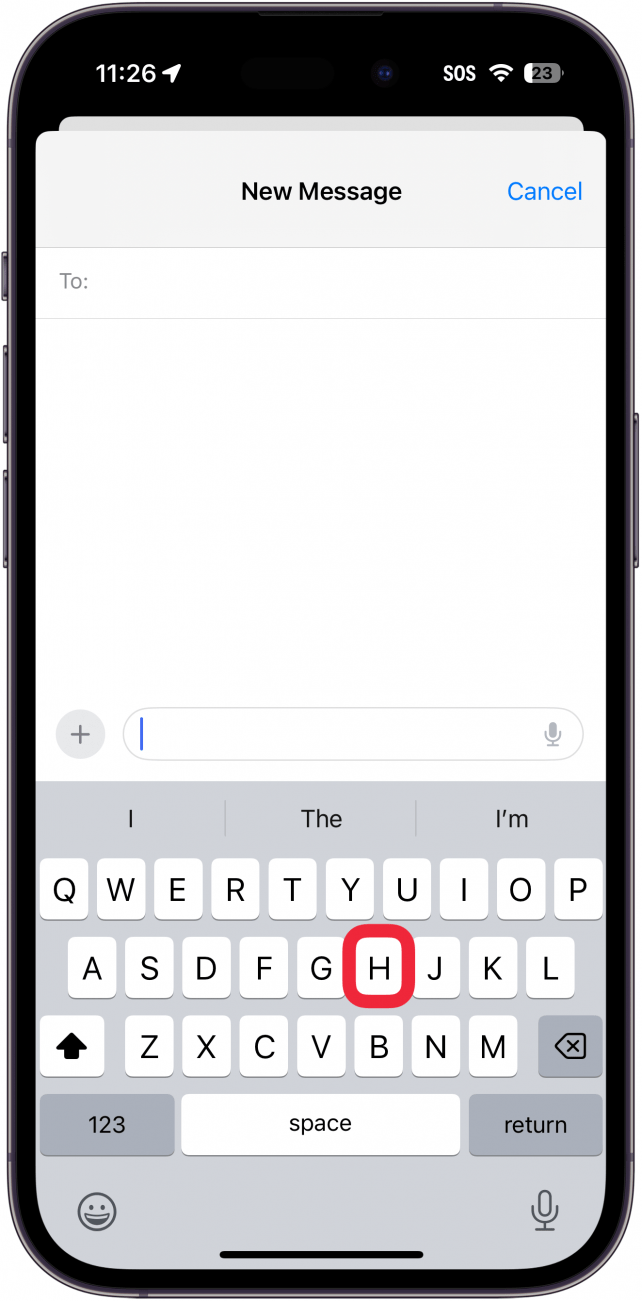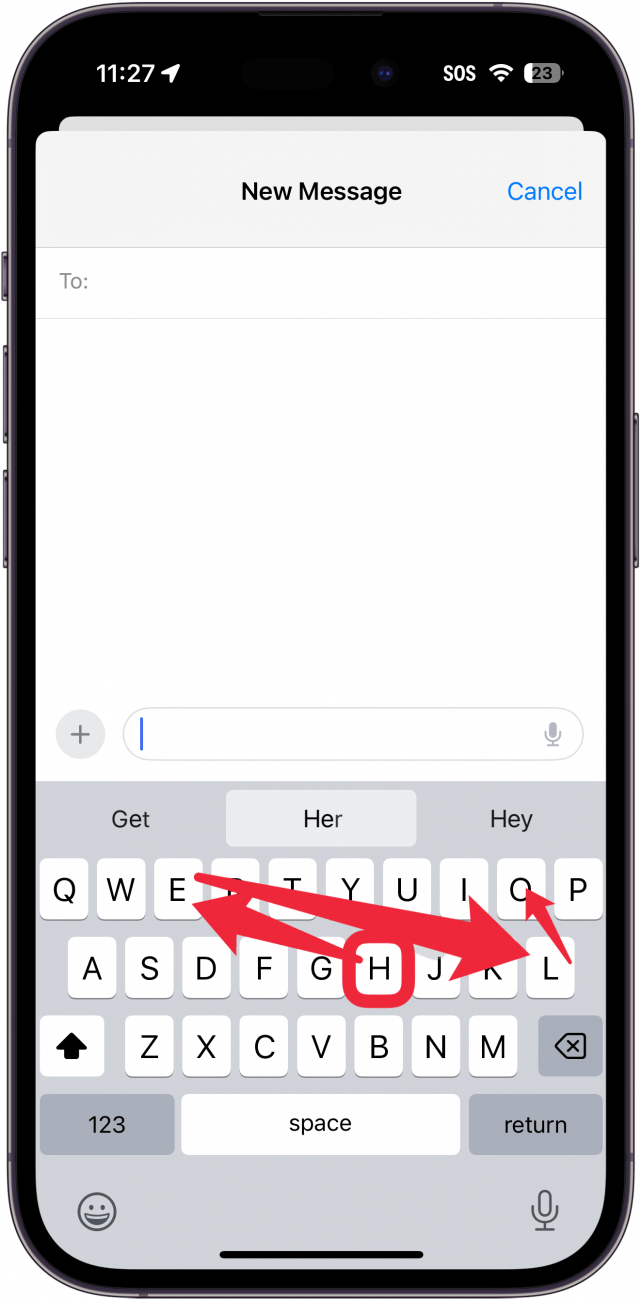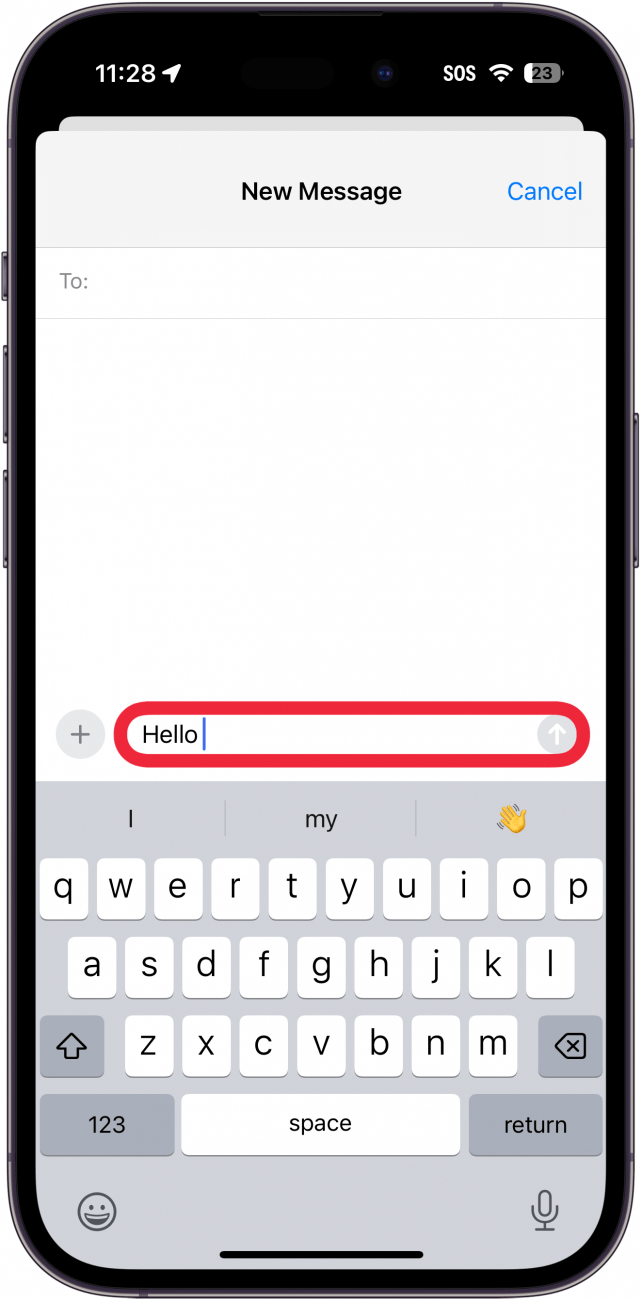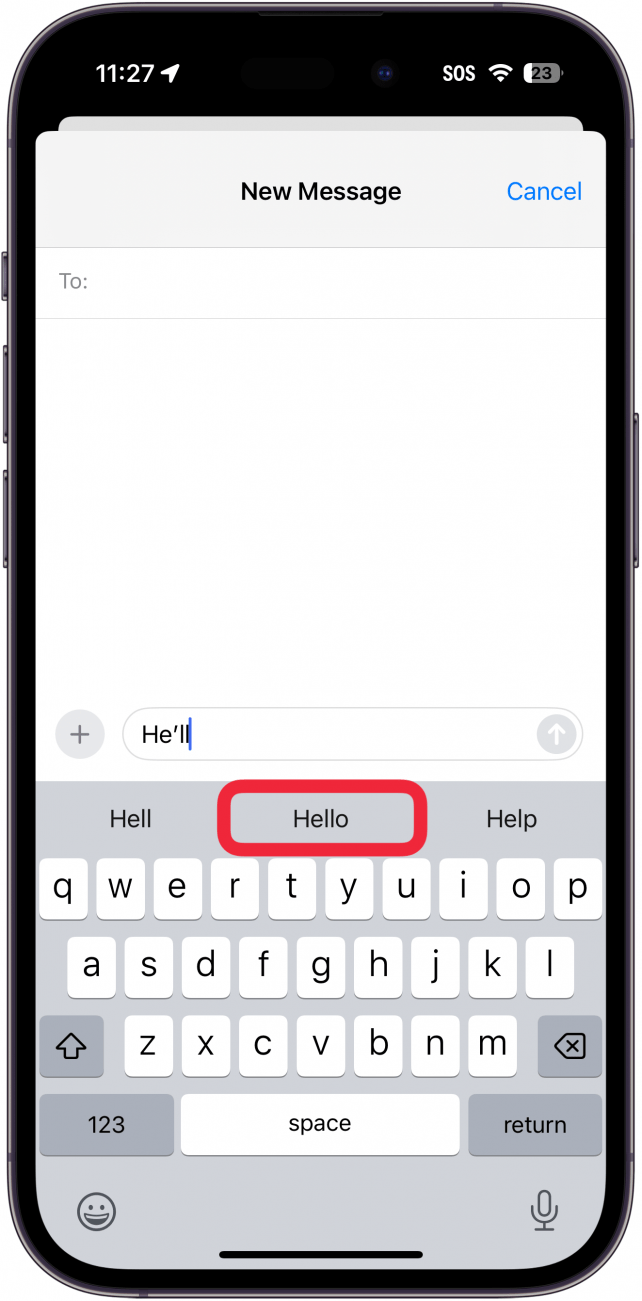Dzięki funkcji przeciągania tekstu na klawiaturze iPhone’a możesz tworzyć słowa, przesuwając palcem od litery do litery bez odrywania palca od wirtualnej klawiatury, a telefon przewiduje, jakie słowo chcesz wpisać, zauważając, kiedy się wahasz lub zmieniasz kierunek. Możesz także przełączać się między przeciąganiem a stukaniem, aby pisać, zgodnie z własnymi preferencjami. Zacznijmy od SMS-owania za pomocą iPhone’a.
Dlaczego pokochasz ten poradnik:
- Szybsze pisanie dzięki prostym gestom machnięcia.
- **Naucz się tworzyć wiadomości i notatki jedną ręką.
Jak przesuwać tekst na iPhonie
Wymagania systemowe
*Ta porada działa na iPhone’ach z systemem iOS 16 lub nowszym. Dowiedz się, jak zaktualizować system do najnowszej wersji iOS.
Kiedy po raz pierwszy usłyszałem o pisaniu SMS-ów, nie myślałem o tym zbyt wiele, ale szybko stało się to moją ulubioną metodą pisania na moim iPhonie, a przy wszystkich SMS-ach i wiadomościach, które robimy w dzisiejszych czasach, to wielka sprawa. Odkryłem, że mogę tworzyć wiadomości jedną ręką, ze zwiększoną ogólną szybkością i dokładnością. Omówiliśmy już, jak [naprawić niechciane predykcyjne sugestie tekstowe] (https://www.iphonelife.com/blog/5/tip-day-how-fix-unwanted-quicktype-suggestions) i jak [wpisywać cyfry pozostając na klawiaturze iPhone’a] (https://www.iphonelife.com/content/how-to-type-numbers-stay-standard-iphone-keyboard). Aby uzyskać więcej świetnych sztuczek i skrótów klawiaturowych na iPhone’a, sprawdź nasze darmoweWskazówka dnia. Oto, jak skonfigurować przesuwanie tekstu na telefonie iPhone:
 Odkryj ukryte funkcje iPhone’aOdkryj codzienne porady (ze zrzutami ekranu i jasnymi instrukcjami), aby opanować iPhone’a w ciągu zaledwie jednej minuty dziennie.
Odkryj ukryte funkcje iPhone’aOdkryj codzienne porady (ze zrzutami ekranu i jasnymi instrukcjami), aby opanować iPhone’a w ciągu zaledwie jednej minuty dziennie.
- Funkcja Slide to Type powinna być domyślnie włączona, ale upewnijmy się. Otwórz Ustawienia i dotknij Ogólne.

- Przewiń w dół do Klawiatury.

- Upewnij się, że Slide to Type jest włączone.

- Slide to Type działa z normalną klawiaturą iOS, więc możesz jej używać w dowolnym miejscu, w którym normalnie piszesz, takim jak Mail, Notatki lub Wiadomości. Upewnij się, że kursor znajduje się w miejscu, w którym chcesz pisać, i rozpocznij słowo, dotykając pierwszej litery słowa na klawiaturze.

- Przesuń palcem do następnej litery w ruchu i następnej, nie odrywając palca od powierzchni. Na przykład, słowo Hello należy przeciągnąć, zaczynając od H, a następnie przechodząc do E i tak dalej.

- Dzięki funkcji przeciągania tekstu na klawiaturze iPhone’a możesz tworzyć słowa, przesuwając palcem od litery do litery bez odrywania palca od wirtualnej klawiatury, a telefon przewiduje, jakie słowo chcesz wpisać, zauważając, kiedy się wahasz lub zmieniasz kierunek. Możesz także przełączać się między przeciąganiem a stukaniem, aby pisać, zgodnie z własnymi preferencjami. Zacznijmy od SMS-owania za pomocą iPhone’a.

- Dlaczego pokochasz ten poradnik:

Szybsze pisanie dzięki prostym gestom machnięcia.